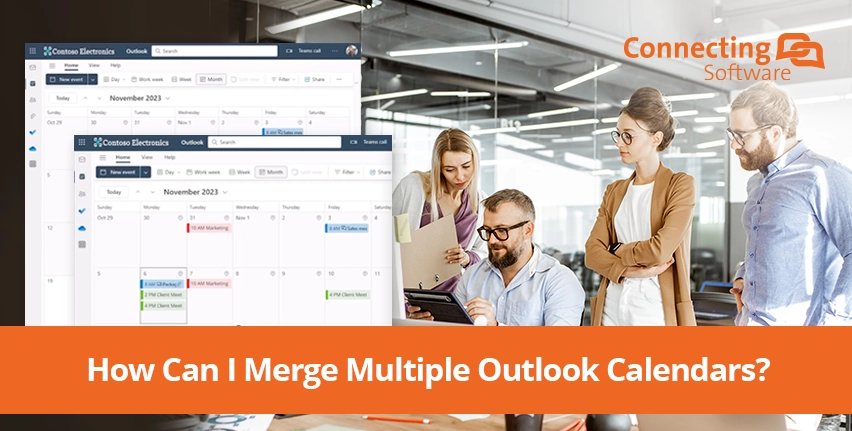グローバルにつながる現代において、複数のカレンダーを効率的に管理する能力は、多忙なプロフェッショナルにとって必須のスキルだ。また、電子メールとカレンダーのクライアントとして、あらゆる種類の大規模なビジネス環境で広く使用されています、 マイクロソフト Outlook 効果的なカレンダーの同期を行う必要性がしばしば生じる。
この問題に正面から取り組むために、この記事では、複数のOutlookカレンダー間でアイテムを同期するための3つの方法について説明します:手動同期、Outlookの組み込み機能に頼る方法、そしてConnecting Softwareのサードパーティ製ソリューションCB Exchange Server Syncの高度な機能を活用する方法です。詳しく説明しましょう!
マニュアルシンク:避けるべきアプローチ
複数のOutlookのカレンダーを同期させる場合、ユーザーにとっては、手動のアプローチがすぐに解決策となることがあります。これは、膝を打つような反応です。
Outlookカレンダー同期への手動アプローチでは、各アカウントの異なるOutlookカレンダーにカレンダー項目を手動で追加します。この方法は簡単ですが、ビジネス環境では、この方法を取るべきではありません。スケーラビリティがほとんどないことに加え、複数のOutlookカレンダーにまたがる項目を手動で管理することは:
- 時間がかかる:生産性に悪影響を及ぼし、非常に退屈なプロセスであることがわかる。
- エラーがち:手作業で同期を確保する場合、入力漏れのような人為的ミスが発生する可能性が非常に高い。
このような理由から、複数のOutlookカレンダーを手動で同期することは、事実上すべての従業員がカレンダーで多数の会議やイベントをこなしているビジネスの世界では不向きなアプローチです。しかし、同期の必要性がほとんどない個人ユーザーにとっては、一時的なソリューションとして機能し、カレンダーエントリーを最も基本的なレベルでコントロールできることに留意することが重要です。
マイクロソフトのオープン&エクスポート機能
複数のOutlookアカウント間でカレンダー情報を効果的に同期する、より現実的なアプローチは、Microsoft Outlookの「開いてエクスポート」機能です。これにより、電子メール、連絡先、カレンダー、その他のアイテムをアカウントからインポートおよびエクスポートすることができ、すべてのデータを一元管理するのに便利です。
ここでは、「開く&エクスポート」機能を使用して、2つ以上のOutlookカレンダーを同期する方法を説明します:
1. オープン Outlook:カレンダー A のある Outlook アプリケーションを開きます。
2.を選択する。 ファイルタブ.

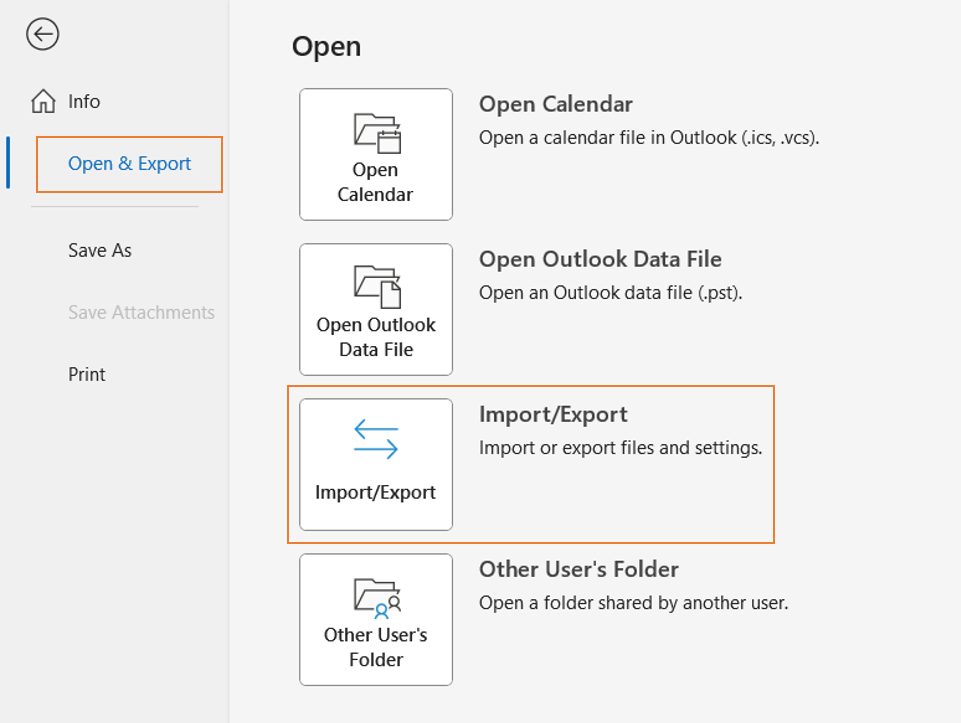
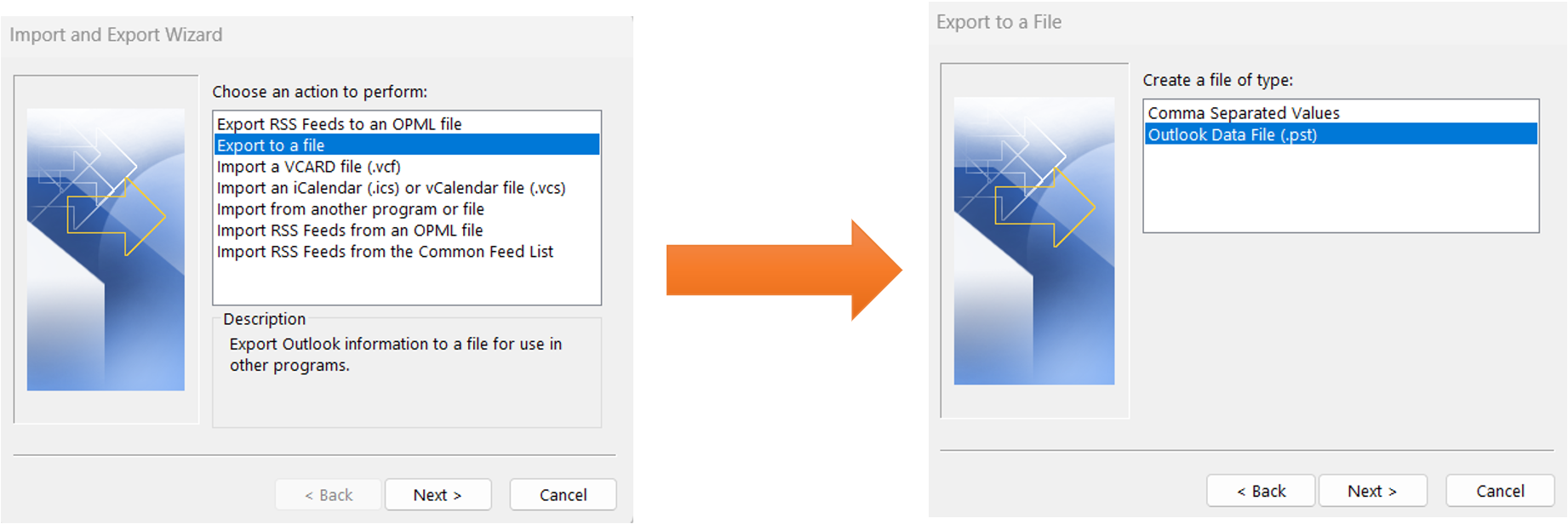
5. エクスポートしたいカレンダーを選択します。:Outlookアカウントに複数のカレンダーがある場合は、正しいカレンダーを選択してください。
6. エクスポートしたファイルを保存する:エクスポートしたファイルを保存する場所を選択し、名前を付けます。この .pst ファイルには、Outlook カレンダー B にインポートしようとしている Outlook カレンダー A のデータが含まれています。
ファイルを保存したら
7. 2つ目のOutlookアカウントを開設する カレンダーBのある場所
8.インポート/エクスポートオプションを見つける:インポート/エクスポートオプションを見つける。ファイル' > '開く&エクスポート' > 'インポート/エクスポート'.
9.を選択する。他のプログラムやファイルからインポートする' > 'Outlook データファイル (.pst)'.
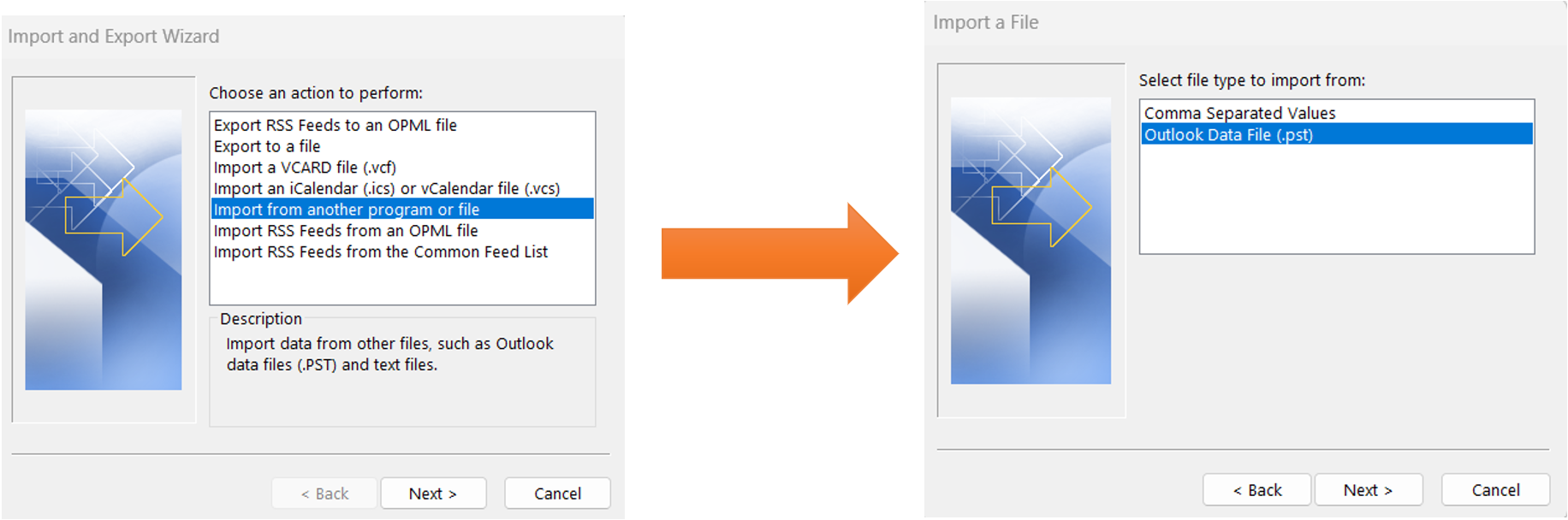
10. エクスポートされたファイルを探す:エクスポートしたカレンダーファイルを保存した場所を参照し、選択します。
11. カレンダーを選択:イベントをインポートしたいカレンダーを選択します。再度、OutlookアカウントBで正しいカレンダーを選択していることを確認してください。
12. インポートの完了:追加のプロンプトに従い、インポート処理を終了します。
カレンダーAのカレンダー項目は、カレンダーBに複製されるはずである。 は手動での同期プロセスです。一度カレンダーデータをエクスポート、インポートすると、それ以降は自動的に追加、更新、削除されることはありません。カレンダーの最新情報を表示するには、このチュートリアルをもう一度繰り返す必要があります。それでも最適解ではない。
また、これらの手順は、使用しているOutlookのバージョンや、ビジネスアカウント用に組織で設定されたポリシーによって若干異なる可能性があることを覚えておくことが重要です。
サードパーティ製ソリューションでオープン&エクスポートの制限を克服
Outlookの'オープン&エクスポート'機能は、手動同期から若干のステップアップを提供しますが、カレンダー同期を必要とするプロフェッショナルを雇用する組織から必要とされる効率性と信頼性には、依然として不足しています。先ほど説明したように、この機能はまだ頻繁に手動で同期する必要があり、繰り返しの時間のかかるプロセスであり、限られたカスタマイズオプションを提供しています。
このことを考えると、堅牢でスケーラブルなオプションを求める企業は、サードパーティのソリューションと、Outlookのネイティブ機能をはるかに超えるであろうそのさまざまな利点を調査すべきである。 CB Exchange Server Sync by Connecting Softwareは、以下のような様々な業界で支持を得ている汎用性の高いツールである。 バンキング公共部門 フランスの不動産を持つことが認められた。 「10点満点」カレンダーの特徴:
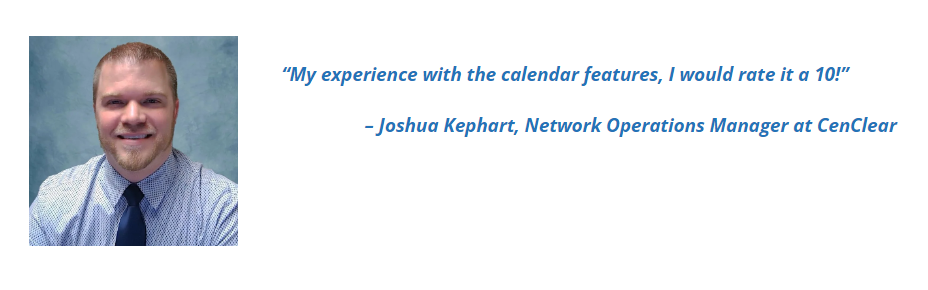
CB Exchange Server Sync:複数のOutlookカレンダー同期に最適なオプション
このような環境では複数のアカウントが存在することが多く、同期を特定のデバイスの電源オンに依存させることができないため、サーバーレベルの同期は企業や組織にとって実質的に有益です。1つのデバイスで行われた変更は、接続されているすべてのデバイスと関連アカウントに自動的に通知されるため、組織全体で一貫性のある最新のデータセットが保証され、データを集中的かつ効率的に管理することができます。
このような理由から、CB Exchange Server Syncはその堅牢性、使いやすさ、柔軟性に加えて、複数のExchangeアカウントの自動同期をサポートするために開発されました。その特徴は以下の通りです:
- リアルタイム同期:CB Exchange Server Syncは、あなたのカレンダーが常に最新であることを保証し、同期に関与するすべてのアカウントの変更を反映します。
- 双方向および片方向同期オプション:このサービスは双方向と片方向の同期を提供します。この柔軟性により、データの流れに合わせたアプローチが可能になり、必要に応じて情報を共有または分離することができるため、さまざまなレベルのデータアクセスやプライバシーの管理に最適です。
- カスタマイズ可能な同期:ユーザーは、同期設定を詳細に制御することができます。この機能により、特定のカレンダー、フォルダ、電子メール、メモ、連絡先、およびその他のアイテムを選択して同期することができ、特定のユーザーのニーズや好みに応じることができます。
- 複数のメールアカウントに対応:CB Exchange Server Syncは、Gmail/Google Workspace(旧G Suite)とOutlook/Exchangeのアイテムの同期を含む機能を拡張しています。 カレンダープラットフォーム間のシームレスな統合と調整のために。これは CB Exchange Server Sync for Gmail and Google WorkspaceCB Exchange Server Syncの反復。
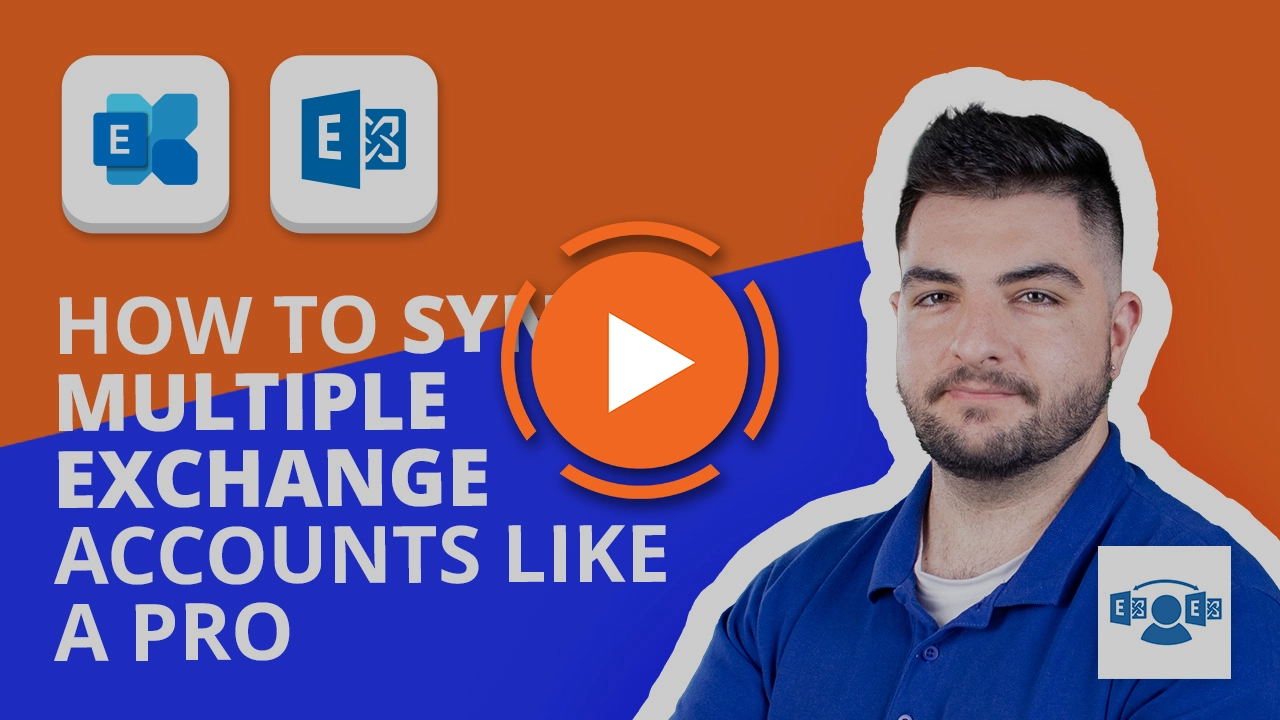
AppSourceで探す
最新情報 🚀: CB Exchange Server Sync そして CB Exchange Server Sync for Gmail and Google Workspace は、Microsoft AppSourceから購入できるようになりました。.つまり、ユーザーは、この信頼できるマイクロソフトのプラットフォームから直接、CB Exchange Server Syncのパワーを活用した効果的なカレンダーの同期を簡単に発見し、プロセスを開始することができます。
無料トライアルをご希望の方、またはご不明な点がございましたら、下記までお問い合わせください。 お問い合わせ 折り返しご連絡いたします!
著者について
記入例 ディオゴ・グーヴェイア
"英国での留学を終えた後、Connecting Softwareのマーケティングチームに参加し、ソフトウェアインテグレーションやその他様々なITトピックに関するコンテンツを作成しました。お気づきの点やご提案があれば、ぜひお声掛けください。"